Cómo ver y borrar el historial o registro de llamadas, mensajes y contactos en Android
Borrar el historial completo en Android no es para nada complicado. Si queremos deshacernos del registro de llamadas, mensajes y contactos en estos móviles solo tenemos que seguir un sencillo paso. Este proceso incluso se puede ir haciendo de forma manual, seleccionando lo que quieres borrar o puedes hacerlo de manera automática.
El sistema Android ya trae de fábrica la opción para eliminar toda esta información de forma manual. Simplemente debes ir a la aplicación de teléfono, contactos o mensajes y hacer una presión larga sobre el registro que quieres borrar. Es un paso sencillo muy similar a como cuando queremos eliminar el historial de navegación en Android también.
En Android puedes hacer básicamente lo que quieras y borrar estos registros es sencillo, pero ¿Te gustaría una aplicación que lo haga de forma automática cada cierto tiempo? De esta forma puedes ahorrarte mucho tiempo y en alguna que otra ocasión seguramente un disgusto. Pues, más adelante te hablaremos de una.
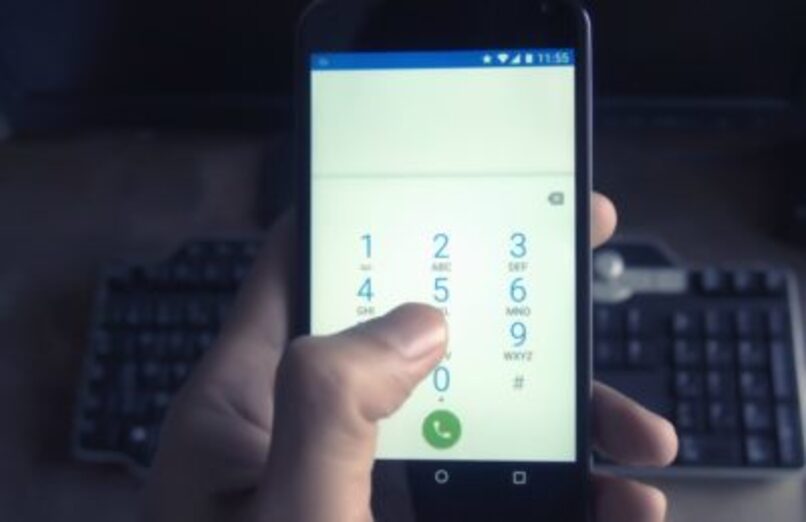
¿Cómo borrar el historial de llamadas?
Para llevar a cabo el proceso de eliminar el historial de llamadas, se tiene que hacer lo siguiente:
- En esta ocasión abres la aplicación de teléfono.
- Vas a donde dice Recientes.
- Deja presionado el dedo sobre la llamada que quieras borrar hasta que esta quede marcada, ahora vas a poder ir marcando todas las que quieras eliminar.
- A continuación, simplemente presiona eliminar en la parte superior o en caso de que tengas un icono, generalmente está representado como un tacho de basura.
Eliminar los mensajes
El de los mensajes es muy similar, solo que un tanto más fácil:
- Abre la aplicación Mensajes (la que utilizas para enviar mensajes)
- Haz una presión larga sobre el mensaje que quieres borrar. Debe quedar marcado. Luego puedes hacer un toque normal sobre otros mensajes de texto para dejarlos marcados.
- Toca en Eliminar.
Eliminar contactos frecuentes en Android
Ahora, para borrar historial de contactos que frecuentamos en Android, tenemos dos pasos un tanto diferentes, pero que tienen el mismo resultado al final:
- Nuevamente vas a tener que ir a la aplicación teléfono.
- Tienes que dejar presionado el contacto que quieres borrar hasta que se marque, luego puedes ir marcando todos tus contactos que quieres borrar.
- Al final simplemente presiona eliminar y listo.
- En caso de que no quieras que ni siquiera se vean los contactos frecuentes, desde la configuración de la misma aplicación puedes elegir desactivar los contactos frecuentes.
También puedes hacer esto desde la aplicación Contactos. Allí incluso puedes desactivar la función que muestra los contactos frecuentes, desde los ajustes de esta App. Así nunca más aparecerá en el registro los contactos a los que más llamas. Los celulares Samsung tienen esta opción a la hora de eliminar el historial en ellos.
Al borrar los contactos frecuentes de la aplicación Teléfono, automáticamente también deberían desaparecer de la app "Contactos" y viceversa. Si tienes dudas, verifica que sea así y puedas llevar a cabo nuevamente el proceso si no se logró hacer anteriormente.
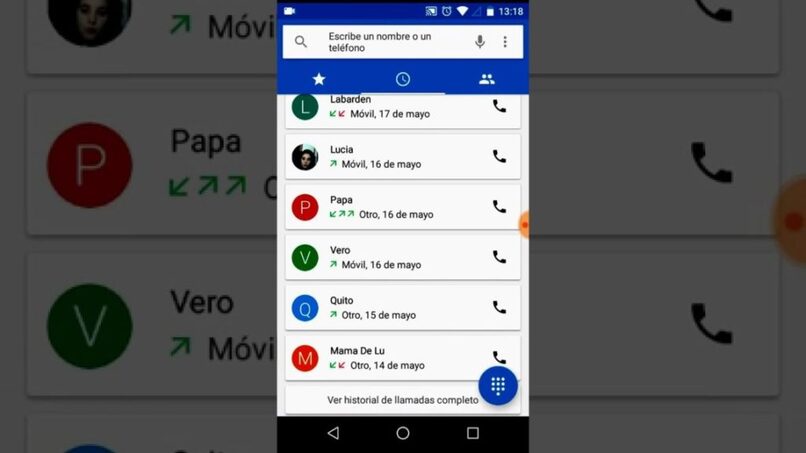
Cómo borrar historial de forma automática
Como ya vimos, no es necesario instalar alguna aplicación externa para poder borrar el historial en Android. Pero si quieres que estos registros se borren de forma automática y todo a la vez, puedes usar la aplicación History Eraser, la cual la podemos encontrar de manera gratuita en la Play Store.
Puedes configurar que se borren automáticamente cada cierto tiempo. Incluso puedes añadir un widget a la pantalla de inicio para borrarlo todo en un toque. Esta es una aplicación bastante interesante y muy versátil a su vez. La misma es bastante intuitiva y no es para nada necesario que se explique o se haga una guía respecto a su uso.
Es muy sencillo configurarla para que cada cierto tiempo elimine el historial de los SMS, llamadas de teléfono y contactos frecuentes entre otras cosas, por su propia cuenta. Y no solamente está disponible para dispositivos Android, sino que también para móviles con iOS.
Como verás todos los procesos son bastante similares y nada complicados, será cuestión de pocos minutos para que puedas tener todo el historial completamente limpio.
Aunque muchos son los usuarios que prefieren utilizar la aplicación que hacerlo por sí mismos. Y si pasa, que después de haber borrado todo el historial quieres recuperarlo de nuevo, no hay de qué preocuparse, ya que en estos móviles Android podemos recuperar dichos registros.






